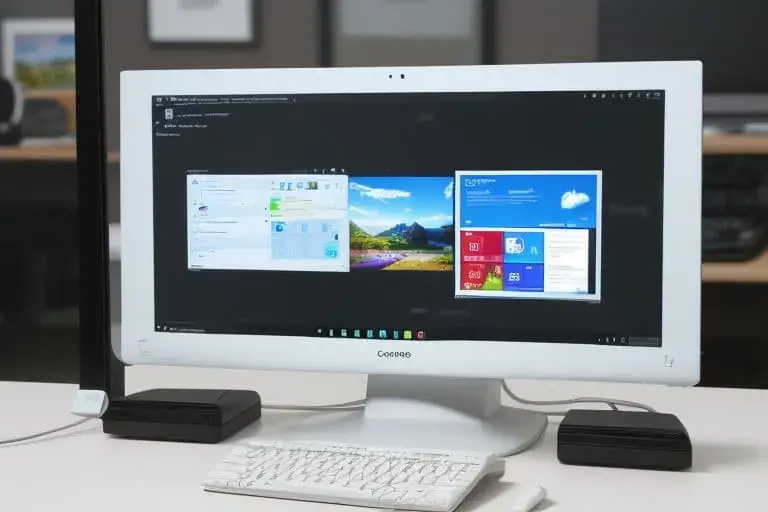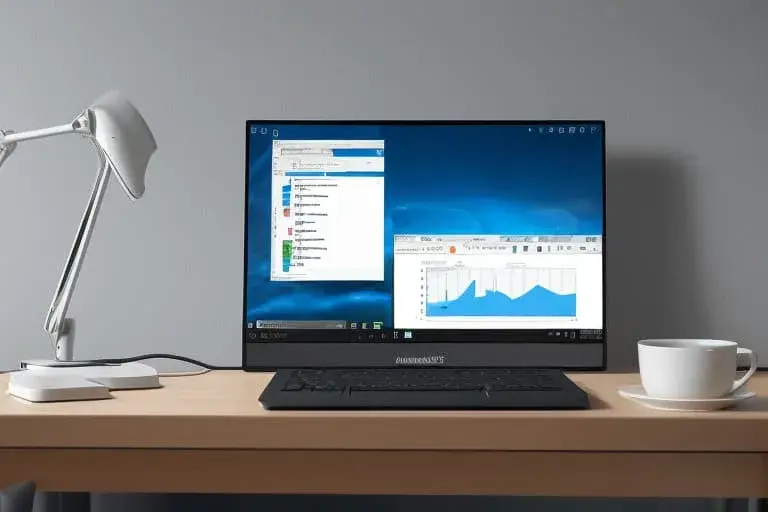A pesar de que el sistema Windows se considera relativamente estable y el más popular en el mundo, no está exento de defectos. Hoy vamos a examinar uno de esos momentos – WMI Provider Host, ¿qué es este proceso que carga el procesador y cómo luchar contra este comportamiento negativo del componente integrado de Windows?
¿Por qué la PC comienza a ralentizarse debido a WMI Provider Host
Siempre recomiendo a los usuarios de PCs que, en caso de una ralentización significativa del trabajo de Windows, abran el administrador de tareas para detectar los servicios que consumen una gran cantidad de recursos. En la captura de pantalla anterior, se puede ver la ventana que contiene la lista de tareas en ejecución. El elemento que estamos examinando a veces puede cargar el procesador hasta un 90%. En esos momentos, el sistema operativo deja de responder adecuadamente a nuestras órdenes, y los «ralentizamientos» pueden durar desde varios minutos hasta el próximo reinicio del portátil. WMI Provider Host de Windows 7 (o en cualquier otra versión de la «operación» de Microsoft) – se encarga del funcionamiento correcto de todos los dispositivos externos conectados a la PC. Entre ellos se incluyen impresoras, fax, dispositivos de almacenamiento extraíbles – unidades flash, lectoras de tarjetas, HDD/SSD.
A veces, en la lista de procesos, puede tener un nombre diferente – WMIPrvSE.exe (este archivo inicia el servicio).
- Conecta nuevo equipo, y el servicio en ese momento realiza diagnósticos y configuración;
- Se produce una actualización de controladores o directamente de Windows 8/10;
- Se utilizan widgets de escritorio que muestran la temperatura del CPU, la tarjeta de video o el disco duro. Funcionan con la participación del proveedor de WMI.
A pesar de que el foro oficial de Microsoft está lleno de solicitudes similares, los desarrolladores no se apuran en proporcionar una solución. Por lo tanto, los usuarios buscan sus propias formas de solucionar el problema de carga elevada y ralentización del computador.

¿Qué hacer? ¿Quién es culpable?
En primer lugar, es necesario determinar la verdadera causa del problema. Lo más fácil es comenzar con una verificación antivirus para descartar la posibilidad de software malicioso. Recomiendo utilizar la combinación de AdwCleaner + DrWeb CureIT. Ambos programas son gratuitos, no requieren instalación – simplemente ejecútalos secuencialmente, espere a que finalice el escaneo, reinicie el computador y verifique si el problema con WMI Provider Host en Windows 10 sigue existiendo.
También puede ejecutar el administrador de tareas, presionando Ctrl + Esc + Shift, y encontrar en la lista el elemento «voraz» y hacer clic en él con el botón derecho del mouse. En el menú emergente, seleccione «Abrir ubicación del archivo»:
Si finalmente se abre una carpeta cuya ruta no es «Windows / Sistema32 (o Sistema)», entonces el objeto existente es un virus al 100%. En ese caso, vale la pena ejecutar una verificación profunda con las utilidades mencionadas anteriormente.
¿Cómo deshabilitar WMI Provider Host?
Si el archivo WMIPrvSE.
El archivo exe sigue causando problemas y no es un virus, por lo que es hora de intentar los siguientes pasos. Debemos descubrir qué equipo o software está siendo el factor de influencia negativa. ¿Por dónde empezar?
- Intentamos desactivar uno a uno los dispositivos externos del PC (ratón, cámara web, impresora, teclado, etc.) y observamos el comportamiento del proceso. Si en algún momento la carga disminuye bruscamente, significa que hemos encontrado al «culpable»;
- Lo mismo ocurre con el software recién instalado. Eliminamos todas las aplikaciones sospechosas que se han instalado últimamente, después de lo cual comenzaron a surgir problemas;
- Desactivamos los gadgets en el escritorio de Windows 7;
- Actualizamos el sistema y los controladores de dispositivos externos, lo que puede arreglar el defecto en algunos casos.
Ahora pasamos a desactivar directamente el servicio WMI Provider Host, si los métodos anteriores no funcionaron:
- Pulsamos simultáneamente las teclas Win + R en el teclado para abrir la ventana «Ejecutar» e introducimos el comando:
- Cuando el servicio integrado se inicie, encontramos en la lista a la derecha el punto con el nombre «Herramientas de administración de Windows», hacemos clic con el botón derecho del ratón y seleccionamos «Reiniciar» en el menú:
- Si no funciona, entonces intentamos «Pausar» el servicio a través del menú mencionado anteriormente, y en caso de no tener éxito, lo «Detenemos» por completo.
Por cierto, este método no puede ser considerado el más correcto, pero de momento no hay otro. Los desarrolladores aseguran que pronto lanzarán correcciones. Mientras tanto, se sigue poniendo en riesgo la estabilidad del sistema para trabajar cómodamente sin «tortugas».
Si tienen alguna pregunta sobre el tema, pueden hacerlas en los comentarios. Pero antes recomiendo ver el video con instrucciones prácticas:
Hemos aclarado un poco sobre WMI Provider Host – qué proceso carga el procesador. Me gustaría creer que los programadores de Microsoft crearán un método efectivo para resolver el problema.